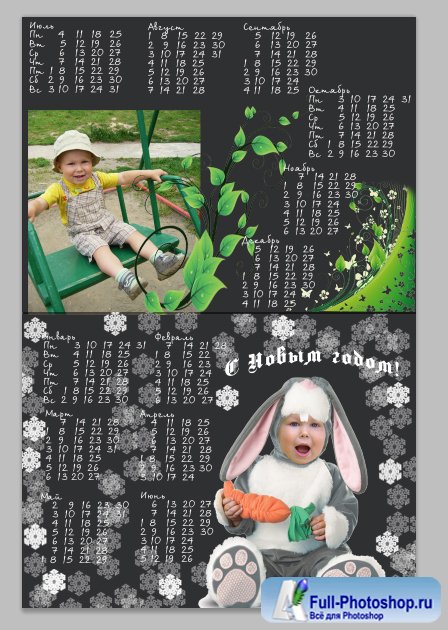
Лучший новогодний подарок – это, без сомнения, календарь на 2011 год, душевности и индивидуальности такому сувениру добавит фотография того, кому он предназначается. Конечно, многочисленные фотосервисы предоставляют услугу «календарь с фотографией», но календарь будет сделан по шаблону, без души. А потому, памятуя, что лучший подарок сделан своими руками, возьмемся за дело сами. Специальные программы создания календарей не обладают широкими возможностями, вследствие чего воспользуемся инструментами фоторедактора-гиганта – Adobe Photoshop. Итак, чтобы создать календарь с фотографией самостоятельно заранее приготовим:
- фотографию (или несколько)
- календарь на 2011 год в текстовом формате (или заготовку в формате PSD)
- рамочки, кисти, узоры для оформления
- и, конечно, откроем фотошоп и включим свою фантазию.
Сначала определимся с размером: учитывайте возможности печати вашего принтера или ближайшего фотосалона. Например, чтобы создать календарь карманного формата можно распечатать заготовку стандартным размером 10х15 и сложить пополам (размер календарика получится 10х7,5 см). Определившись с размером, создадим в Photoshop новый документ c заданными шириной и высотой (для этого можно нажать Ctrl+N).
Воспользуемся инструментом Линия (Line Tool) и разделим холст на две части «лицевую» и «оборотную». Точную середину (7,5 см) легко отмерить по линейке слева (если линейка отключена, нажмите Ctrl+R), а чтобы линия прошла точно по горизонтали, удерживайте кнопку Shift.
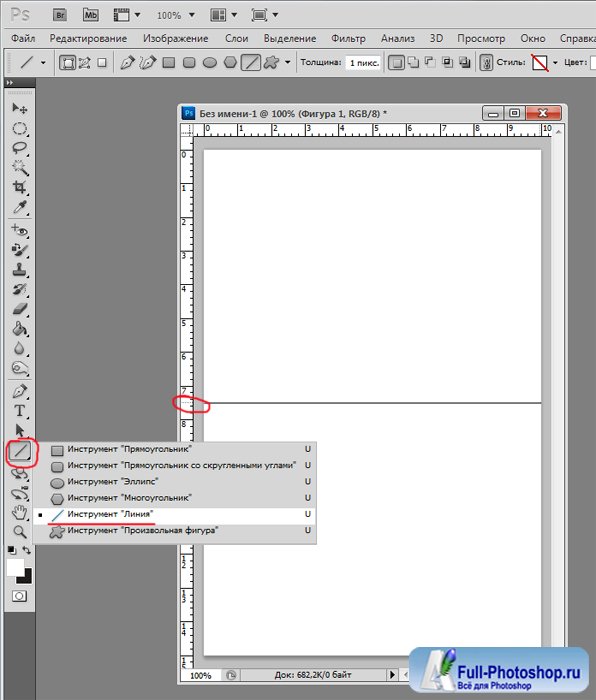
Далее – копируем каждый месяц календаря (даты, дни недели, названия месяца) и вставляем в текстовый слой: для этого можно воспользоваться стандартными сочетаниями клавиш (Ctrl+C – скопировать, Ctrl+V – вставить) и инструментом Текст (Text). Лучше всего каждый месяц вставить в отдельный слой, в таком случае после месяца можно будет размещать в любом порядке вокруг или внутри фотографии.
Если позже понадобиться отредактировать текст (изменить текст, шрифт, размер…) в списке слоев (открывается клавишей F7) нужно выделить все слои с месяцами, для этого щелкаем по первому и, удерживая Shift, по последнему. Затем изменить нужные параметры в палении Символ (включается при выбранном инструменте Текст нажатием правой кнопки на панели свойств инструмента).
Вставляем в документ заготовленные фотографии и размещаем месяца, для этого используем инструмент Перемещение (Move). Можно расположить их как на одной половине календаря («лицевой»), так и разделить на обе половины. Чтобы даты были расположены ровно, на время включаем сетку с помощью сочетания клавиш Ctrl+'.
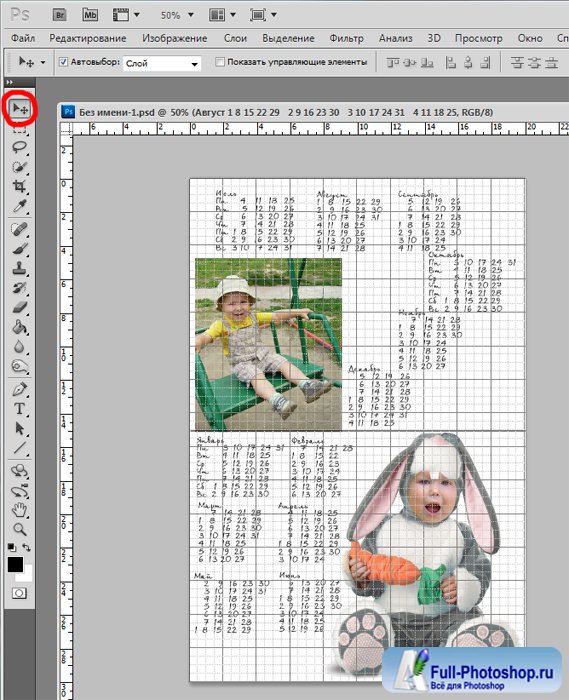
Оформляем календарик: выбираем цвет фона, добавляем узоры, надписи, рамки, картинки… Когда вы будете удовлетворены своей работой, можно объединить все слои в один, нажав Ctrl+Shift+E, только не забудьте предварительно сохранить исходный вариант под другим именем, вдруг вам понадобиться шаблон, чтобы сделать новогодний подарок кому-нибудь еще?
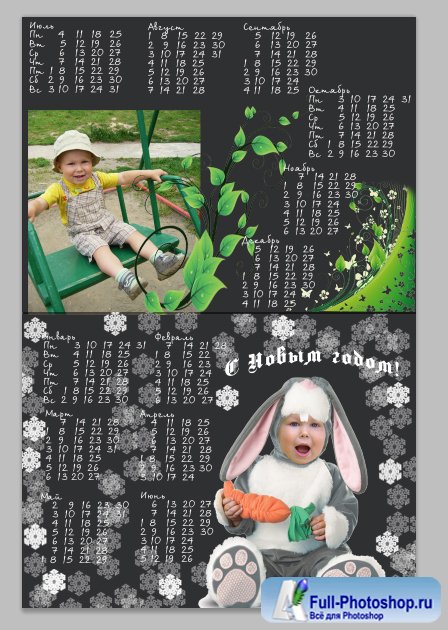
После распечатки мы сложим календарь пополам, а значит, «оборотная» сторона получится вверх ногами. Чтобы предупредить этот недостаток выделим с помощью Прямоугольной области (Rectangular Marquee) верхнюю половину изображения и во вкладке меню Редактирование/Трансформирование (Edit/Transform) выберем команду Отразить по вертикали (Flip Vertical).
Всего и осталось: распечатать календарь как обычное фото, сложить пополам и заламинировать. Как видите, создать календарь с фотографией совсем не сложно, и вот уже перед вами – самый дорогой новогодний подарок, сделанный с душой и любовью. Разве может он не понравиться!
Уважаемый посетитель, Вы зашли на сайт как незарегистрированный пользователь. Мы рекомендуем Вам зарегистрироваться либо войти на сайт под своим именем.


 Автор:
Автор:  31 июль 2011 |
31 июль 2011 |  Просмотров: 8 748 |
Просмотров: 8 748 |  Комментарии (0)
Комментарии (0)
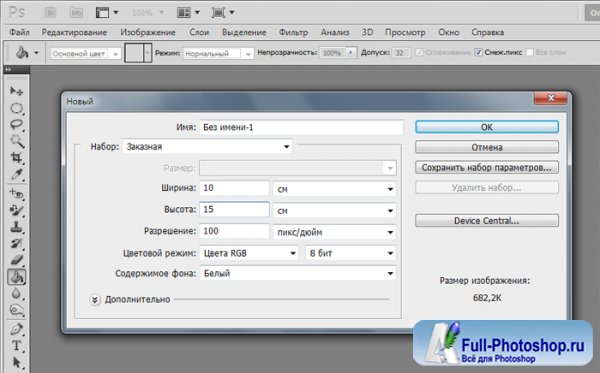
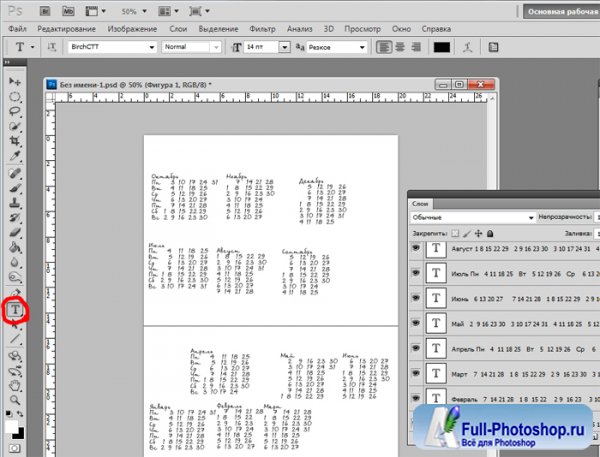
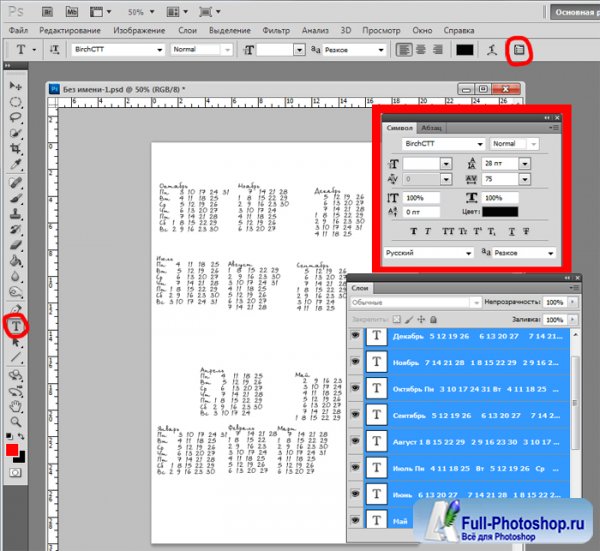
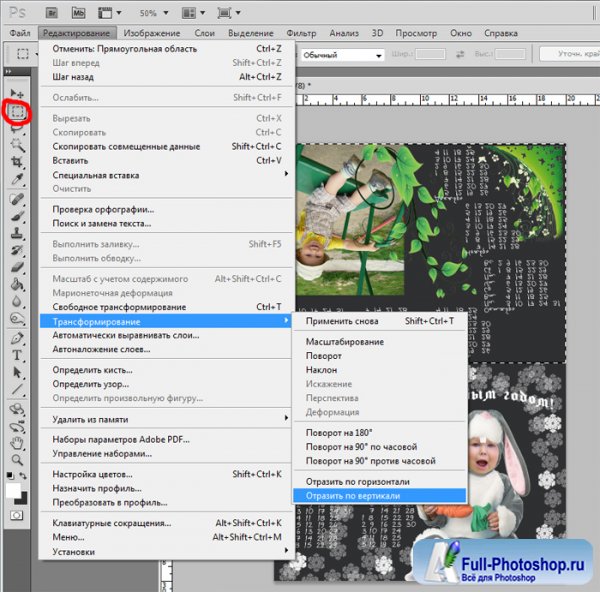
 Теги:
Теги: 




